笔记本电脑键盘无法使用的原因分析及解决方法 怎样修复笔记本电脑键盘突然失灵的故障问题
笔记本电脑键盘无法使用的原因分析及解决方法,随着电脑的普及,笔记本电脑成为了我们生活、学习、工作中不可或缺的一部分,但有时候我们会遇到笔记本电脑键盘无法使用的情况,这不仅影响到我们的使用体验,还会影响我们的工作效率。那么究竟是什么原因导致了笔记本电脑键盘失灵?如何解决这个问题呢?本文将从原因分析和解决方法两个方面为大家解答。
1、当我们遇到这种情况不要盲目的认为就是键盘或者笔记本内部设备损坏所致,其实有时候可能是系统正在处理大批量数据导致系统处于假死状态,从而使得键盘没有反应,此时我们只需要重启笔记本电脑或许就能解决问题。

2、如果重启没有解决问题,我们就来看看是否是驱动的问题。右击我的电脑,点击管理选项,找到设备管理器,这次我们需要找的就是键盘设备,展开选项,看看是否是驱动出现问题,如果是驱动问题,重新卸载安装即可。
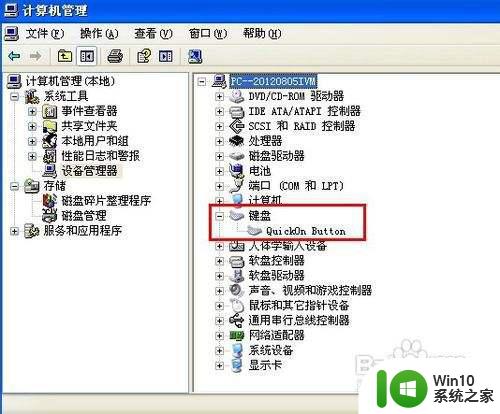
3、如果重装驱动仍然不能解决问题,很可能是你安装的其他软件和你的键盘驱动产生了冲突,开机的时候按下F8,进入高级选项,我们可以尝试着使用“最后一次正确配置”来恢复电脑配置,或许就能解决这个问题。

4、当然笔记本硬件设备出现问题同样会导致键盘没有反应,如果是这个原因的话我们只有送修了。不过一般笔记本都有质保期,如果在质保期内出现问题一般都免维修费用的,如果过了质保期可能就会收取一定费用。
5、其实如果内置键盘不能用的话,我们可以使用外置键盘。现在有很多USB接口的外置键盘,跟我们台式机使用的一样(只不过接口可能不一样),而且使用起来比起笔记本的内置键盘还方便很多,如果你的内置键盘坏了不妨趁此机会换了它吧。

6、没有键盘就不能使用键盘按钮了吗,当然不是,我们也可以使用windows系统自带的屏幕键盘。点击开始菜单,所有程序,附件,辅助工具,然后找到屏幕键盘。当然屏幕键盘功能有限,操作也不方便,小编并不推荐使用,还不如使用外置键盘。

以上就是笔记本电脑键盘无法使用的原因分析及解决方法,以及解决笔记本电脑键盘失灵故障的全部内容,如果你遇到这种情况,可以按照上述方法进行解决,希望这些方法能够对你有所帮助。
笔记本电脑键盘无法使用的原因分析及解决方法 怎样修复笔记本电脑键盘突然失灵的故障问题相关教程
- 笔记本电脑键盘失灵怎么修 笔记本电脑键盘失灵故障排除方法
- 华硕笔记本电脑部分键盘失灵怎么修复 华硕笔记本电脑键盘某些按键失灵怎么解决
- 笔记本电脑键盘突然错乱的两种修复方法 笔记本电脑键盘突然错乱怎么回事
- 联想笔记本电脑键盘失灵一键修复方法 联想笔记本键盘失灵怎么解决
- 笔记本电脑键盘无响应怎么解决 笔记本电脑键盘失灵无法使用怎么处理
- 笔记本电脑常见故障修复方法 笔记本电脑常见故障排除方法
- 神舟笔记本电脑键盘失灵的解决方法 神舟笔记本键盘失灵怎么修
- windows电脑键盘没反应怎么办 笔记本电脑键盘失灵一键修复
- 解决笔记本电脑键盘失灵的办法 笔记本电脑键盘无法输入文字怎么处理
- 电脑部分按键失灵怎么解决笔记本 四种笔记本键盘一键修复教程
- 苹果笔记本按键失灵如何修复 苹果电脑按键失灵原因及解决方法
- xp电脑无法打字的解决方法 xp笔记本键盘失灵怎么办
- U盘装机提示Error 15:File Not Found怎么解决 U盘装机Error 15怎么解决
- 无线网络手机能连上电脑连不上怎么办 无线网络手机连接电脑失败怎么解决
- 酷我音乐电脑版怎么取消边听歌变缓存 酷我音乐电脑版取消边听歌功能步骤
- 设置电脑ip提示出现了一个意外怎么解决 电脑IP设置出现意外怎么办
电脑教程推荐
- 1 w8系统运行程序提示msg:xxxx.exe–无法找到入口的解决方法 w8系统无法找到入口程序解决方法
- 2 雷电模拟器游戏中心打不开一直加载中怎么解决 雷电模拟器游戏中心无法打开怎么办
- 3 如何使用disk genius调整分区大小c盘 Disk Genius如何调整C盘分区大小
- 4 清除xp系统操作记录保护隐私安全的方法 如何清除Windows XP系统中的操作记录以保护隐私安全
- 5 u盘需要提供管理员权限才能复制到文件夹怎么办 u盘复制文件夹需要管理员权限
- 6 华硕P8H61-M PLUS主板bios设置u盘启动的步骤图解 华硕P8H61-M PLUS主板bios设置u盘启动方法步骤图解
- 7 无法打开这个应用请与你的系统管理员联系怎么办 应用打不开怎么处理
- 8 华擎主板设置bios的方法 华擎主板bios设置教程
- 9 笔记本无法正常启动您的电脑oxc0000001修复方法 笔记本电脑启动错误oxc0000001解决方法
- 10 U盘盘符不显示时打开U盘的技巧 U盘插入电脑后没反应怎么办
win10系统推荐
- 1 番茄家园ghost win10 32位官方最新版下载v2023.12
- 2 萝卜家园ghost win10 32位安装稳定版下载v2023.12
- 3 电脑公司ghost win10 64位专业免激活版v2023.12
- 4 番茄家园ghost win10 32位旗舰破解版v2023.12
- 5 索尼笔记本ghost win10 64位原版正式版v2023.12
- 6 系统之家ghost win10 64位u盘家庭版v2023.12
- 7 电脑公司ghost win10 64位官方破解版v2023.12
- 8 系统之家windows10 64位原版安装版v2023.12
- 9 深度技术ghost win10 64位极速稳定版v2023.12
- 10 雨林木风ghost win10 64位专业旗舰版v2023.12